
僕は今まであまりマウスを使ってきませんでしたが、このマウスは最高です!
こんな方におすすめ
- クリック音が静かなマウスが欲しい
- WindowsでもMacでも使えるマウスがいい
- 高機能でコスパがいいマウスを探している
僕はトラックパッド派だったので、今までマウスはあまり使ってきませんでした。
そんな僕ですがデスク環境の改善の中で「これは!」と思えるマウスに出会えたのでレビューしていきたいと思います!
今回購入したマウスはロジクールのM750というモデルで、価格はミドルレンジながら、ハイエンド機とほぼ同等の搭載を搭載しているコスパ抜群のマウスです。
今までトラックパッドしか使用していなかったのがもったいなかったと思えるくらい満足して使えています!
その他のデスク環境はこちらの記事で紹介しています!
そこで今回は、ロジクールのM750について解説していきます!
この記事を読むと、コスパ最強のマウスロジクールM750の特徴と使用感がわかるようになります。
それでは早速いきましょう!
Contents
ロジクール/M750の製品概要

| 製品名 | Signature Plus M750 | Signature Plus M750 L |
|---|---|---|
| 高さ | 107.19mm | 118.19mm |
| 重量 | 101.2g | 111.2g |
| ボタン数 | 6個(左/右クリック、戻る/進む、ミドルクリック付きスクロールホイール) | 6個(左/右クリック、戻る/進む、ミドルクリック付きスクロールホイール) |
| カスタマイズアプリ | Logi Options+ | Logi Options+ |
| 電池 | 単三電池 | 単三電池 |
| 電池寿命 | Logi Bolt USBレシーバー使用時:約24ヶ月 Bluetooth使用時:約20ヶ月 | Logi Bolt USBレシーバー使用時:約24ヶ月 Bluetooth使用時:約20ヶ月 |
| 接続方式 | Logi Bolt USBレシーバー Bluetooth Low Energyテクノロジー | Logi Bolt USBレシーバー Bluetooth Low Energyテクノロジー |
| カラー | オフホワイト ローズ グラファイト レッド ブルー | オフホワイト ローズ グラファイト レッド ブルー |
| 価格 | 5,280円(税込) | 5,280円(税込) |
M750にはサイズが2つあり、通常モデルがS・Mサイズ、M750 LがLサイズとなっています。


ロジクール/M750の外観

M750は透明のプラスチックの容器に入って届きました。
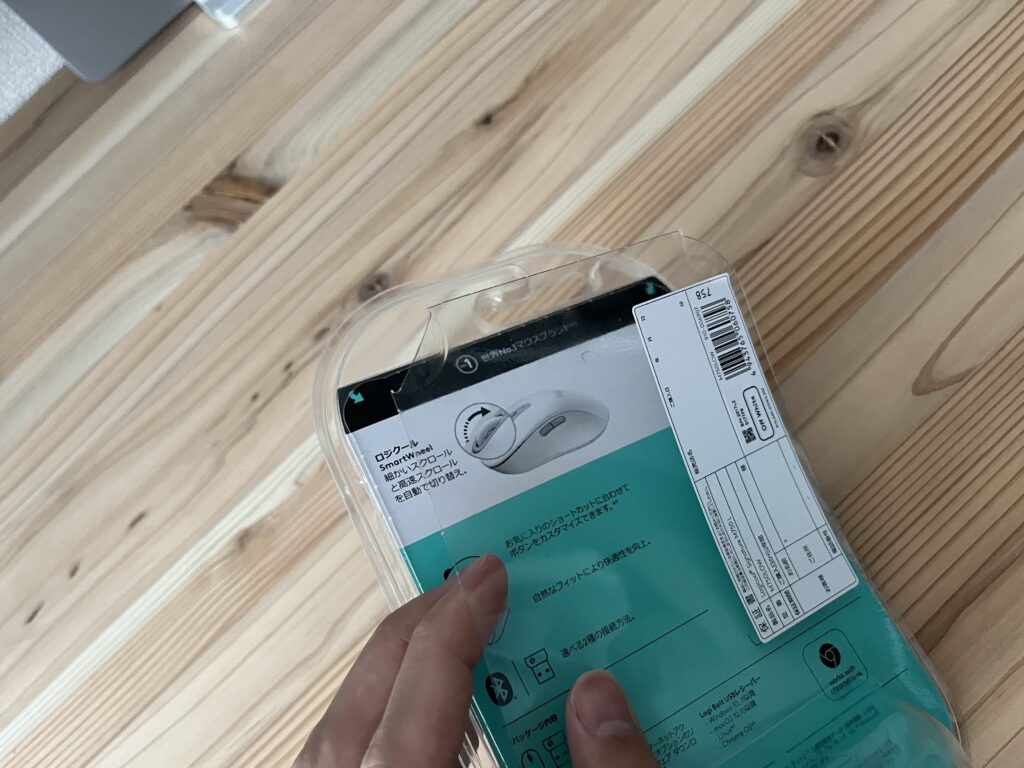
裏側に切り込みがあり、ペリペリと開けられるようになっています。
この部分のプラスチックが結構尖っているので、開けるときに怪我をしないように注意です!


右・左クリックボタンとスクロールホイール、その下にもボタンがあるだけのシンプルなデザインです。
また、ロジクールのロゴ「logi」がトップの部分にありますね。
手触りもすべすべしていて、ずっと触っていたくなる触り心地です!

横から見ると手の形に沿ってカーブしているのがよくわかります。
親指が当たる部分には滑り止めのラバーサイドグリップがあるので、ホールド感もバツグンです!
また、サイドには親指で操作できるボタンが2つあり、専用のアプリ「Logi Options+」を使用すれば好きな動作を割り当てることができます!

裏側には電源スイッチとデバイス切り替えスイッチがあります。
ロイクールM750は電池で動くので、電池を入れる部分も裏側からアクセスします。
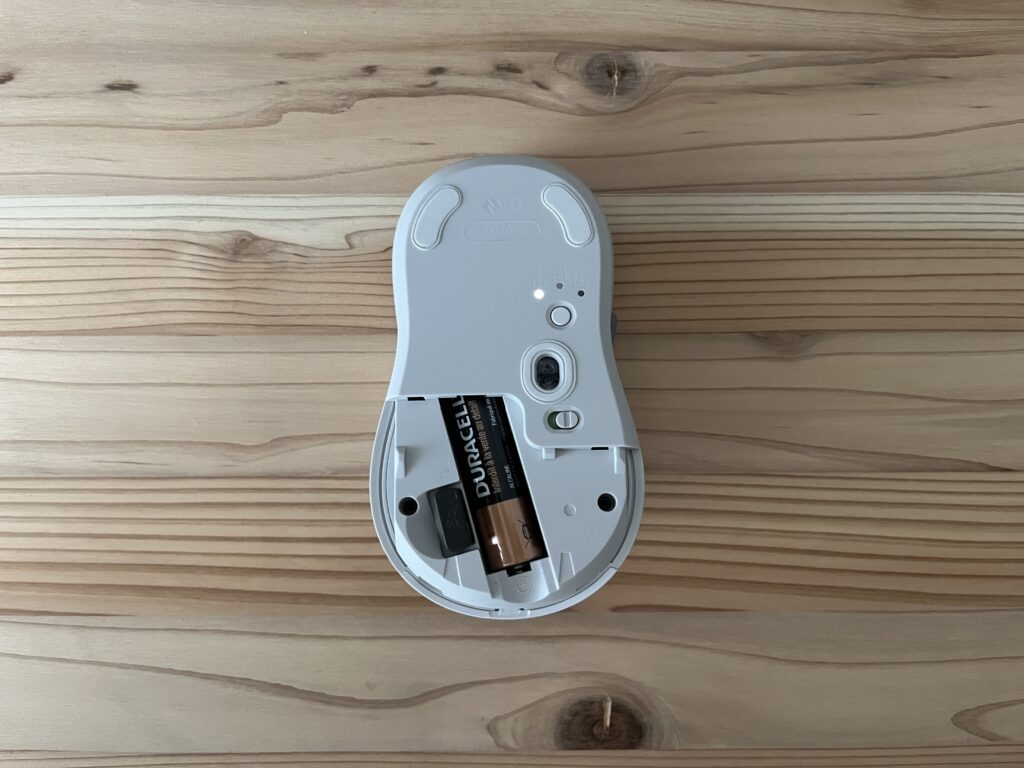
電池格納部分の蓋を外すと単三電池とLogi Bolt USBレシーバーが出てきます。
レシーバーを使用しないときはここに保管しておけば、なくなる心配はなさそう!
ロジクール/M750がおすすめな理由
ロジクールのハイエンドマウスと遜色ない機能を備えていながら、価格はハイエンド機の約1/3で購入できるコスパの高いM750ですが、他にもおすすめな機能ががたくさんあるので、5つご紹介していきます!
1|3台まで接続可能で簡単に切り替えられる
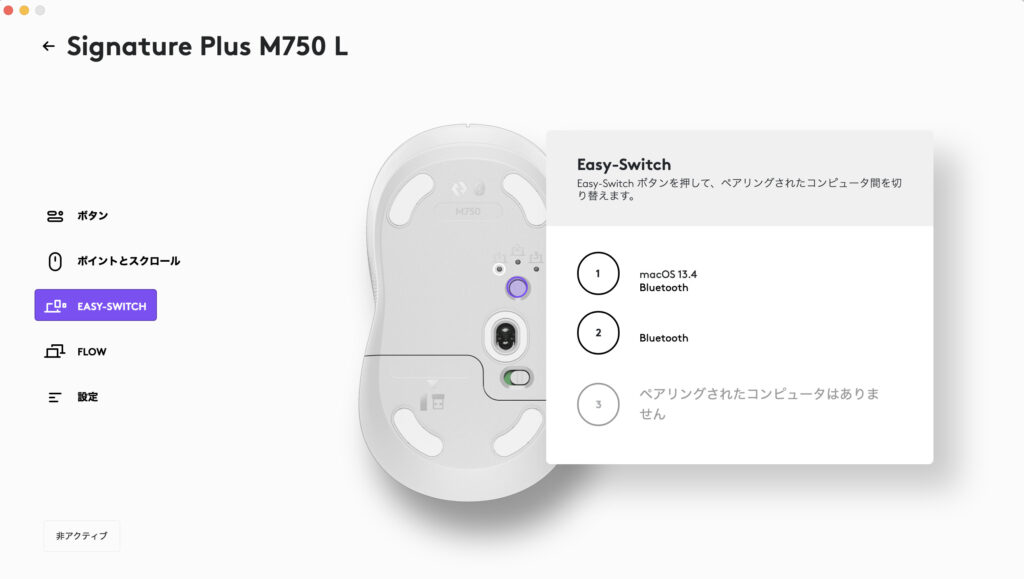
ロジクールの製品にお馴染みの「Easy-Switch」という機能によって、最大で3台まで接続を簡単に切り替えることが可能です。
廉価版のM650ではこのEasy-Switchが搭載されていません。
使用するデバイスが一つであれば価格の安いM650がおすすめです!
さらに、デバイス間でコピーしたものを共有することができ、別のデバイスに切り替えてもペーストすることが可能です!
これは今までハイエンド機にしか搭載されていなかった機能なので、それをこの価格帯で使用できるのはM750だけです!!
WindowsとMacのようにOSが異なっていても使えるので、2台以上のデバイスを使用する人にとっては効率化が図れる機能です。
2|カスタマイズ性が高い
専用アプリのLogi Options+を使用すれば各ボタンに割り当てる動作を変更することが可能!
デフォルトでは「進む」「戻る」などが設定されていますが、僕は仮想デスクトップを行ったり来たりすることが多いので、仮想デスクトップの移動ショートカットを割り当てています。

通常時のボタン機能

Chromeでのボタン機能
しかもボタンの割り当てはアプリごとに変更することが可能なので、ブラウザではよく使う「進む」「戻る」に加え、「ページの更新」などを割り当てて使っています。
同じくLogi Options+でカスタマイズ性の高いロジクールのキーボードのレビューはこちら!
3|クリック音がほぼ無音!
クリック音がほとんどしないので、静かな環境でも使用しやすいです。
従来より90%もクリック音を軽減しているとのことで、集中を乱さずに作業に集中できます!
4|横スクロール・高速スクロールにも対応
僕が今までマウスをあまり使用してこなかった理由の一つが横スクロールと高速スクロールの存在です。
横に長い情報を見るときに横スクロールがないと不便だったのと、縦にも高速スクロールを使うことがよくあったので、トラックパッドの方が使いやすいと感じていました。
M750ではそのどちらにも対応しており、タッチパッドでの操作感と比較しても遜色ないので快適に作業できています!
5|2種類のサイズ展開

ロジクールM750にはサイズが2つあり、S・MサイズのM750とLサイズのM750 Lが販売されています。
ちなみにどちらのサイズを選択しても価格は変わらないので、手の大きさだけでどちらのサイズにするか選べます。
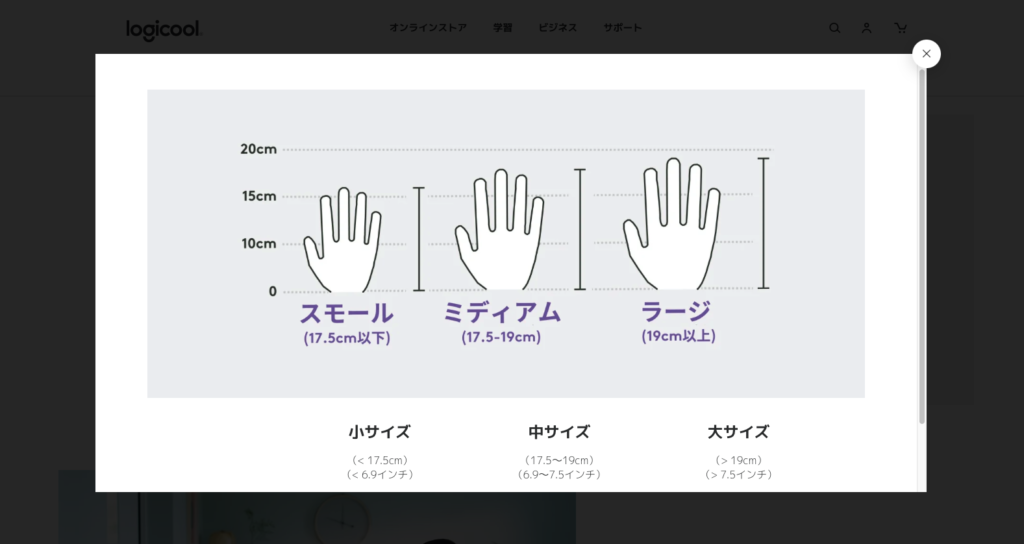
サイズガイドは公式HPに掲載されており、手の大きさが19cmまでの方はS・Mサイズがおすすめのようです。
僕は手が19.5cmと大きめで、お店で両方のサイズを試しましたが、確かにLサイズの方が手に合っている感じがしました!


ロジクール/M750を実際に使ってみた感想
購入してから約3週間使用してみて感じたメリットとデメリットを解説していきます!
メリット
メリット
- ボタンのカスタマイズが可能
- 横スクロールに対応
- クリック音が静か
使用してからの3週間で最も便利だと思ったのは、ボタンのカスタマイズ機能です!
アプリごとにボタンに機能を割り当てることができるので、簡単な操作であればマウスから手を離さない&マウスを動かさないでもできることが最高です!
横スクロールにも対応しており、スクロールスピードも速いのでトラックパッドと同様に使いやすいですね。
そして地味に便利なのがクリック音がほとんどしないことです。
クリック音がしないだけで、こんなにも快適に集中できるのかと驚きです!
ウェブ会議中でもクリック音がほとんどしないので、ノイズとしてマイクに入ることがなく助かっています。
デメリット
デメリット
- 高速スクロールはコツが必要
デメリットはほとんど感じていませんが、強いていうのであればこの2つかなと、、、
高速スクロールはホイールを指で弾いて行うのですが、下方向へは弾きやすいものの上方向には弾きにくく、慣れるまで上方向への高速スクロールが苦手でした。
また、購入理由の1つでもある横スクロールは、サイドボタンを押しながらホイールを回転させることでできるのですが、サイドボタンに割り当てるショートカットによっては横スクロールができなくなります。
例えばコピーペーストなどでよく使用する「ctrl(Macだとcommand)」キーを割り当てようとしたら、画像のような注意が表示されました。
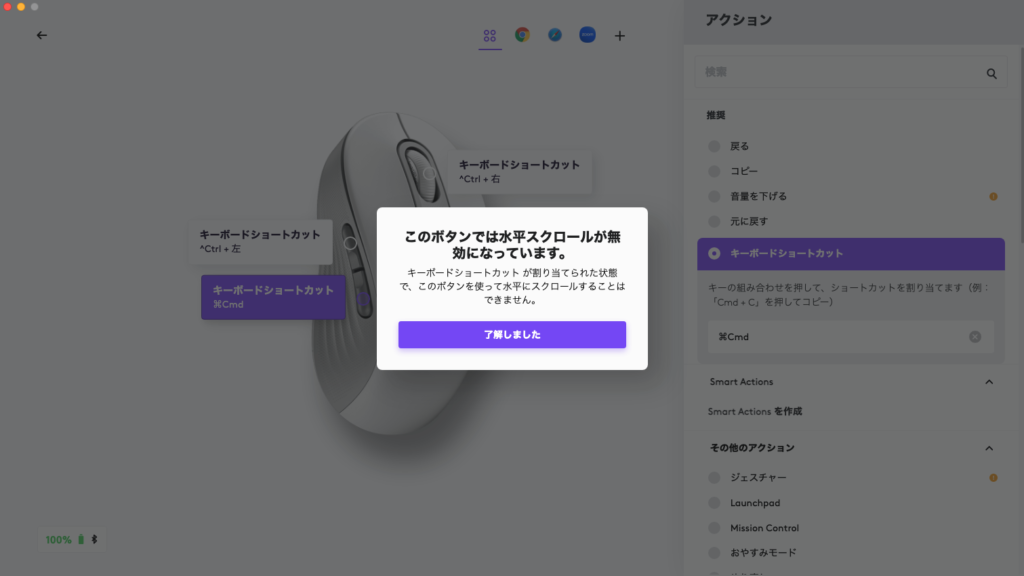
「ctrl + C」などでしたらこのポップアップは表示されなかったので、単キーだけを割り当てようとすると表示されるようです、、、
ロジクール/M750のよくある質問
Q. ロジクールM750の接続方式は?
A. BluetoothとLogi Bolt USBレシーバーを使用した無線接続があります。無線接続の方が遅延がなく安定した動作が可能です。
Q. ロジクールM750の対応OSは?
A. Windows、macOS、iPadOS、Chrome OS、Android、Linuxで接続可能です。
Q. ロジクールM750を少しでも安く購入する方法は?
A. Amazonや楽天では少し安く販売されています。(2023年7月現在)他にもセールの時期に安くなることがあります。
【まとめ】ロジクール/M750は万人におすすめできるマウス!
今回はロジクールのM750をレビューしてきましたが、いかがでしたでしょうか。
- ボタンのカスタマイズが可能
- 横スクロールに対応
- クリック音が静か
デメリット
- 高速スクロールはコツが必要
- ボタンに割り当てるキーによっては横スクロールが使えなくなる
価格は税込5,280円ながらも、ハイエンドマウスとほぼ同等な機能を使用することができるコスパ最強のマウスだと思います!
サイズ展開も2種類あり、手が大きい人も小さい人も自分に合ったサイズを選べるので万人におすすめ!
徐々にデスク環境がロジクールに支配されつつあるシカマルですが、他にもMacなどのApple製品の役に立つ記事を発信しているので、ぜひ他の記事も読んでみてください!
それではまた。




